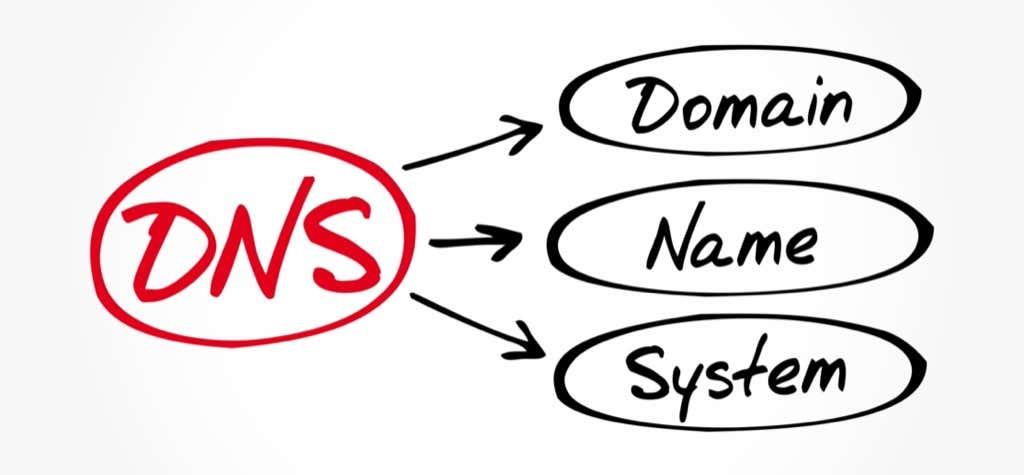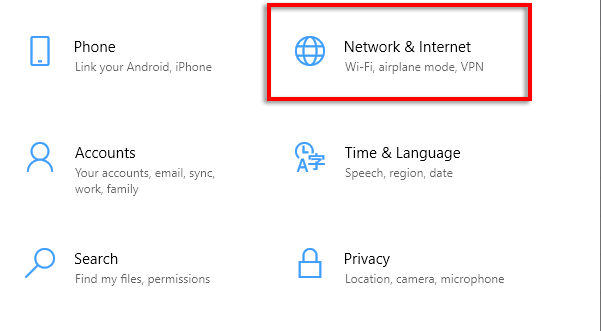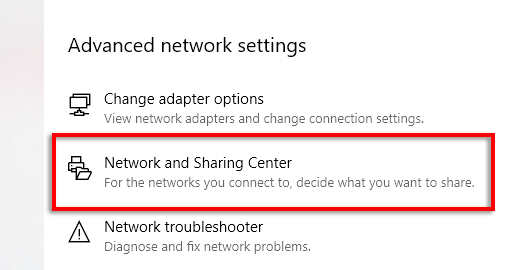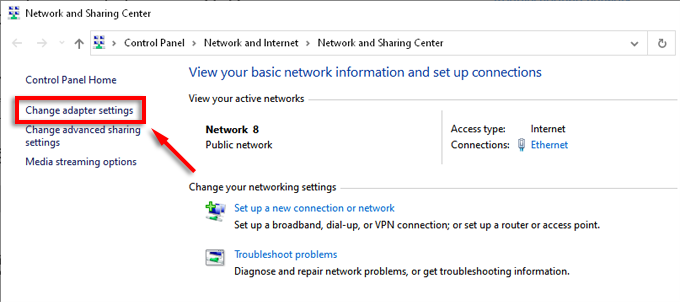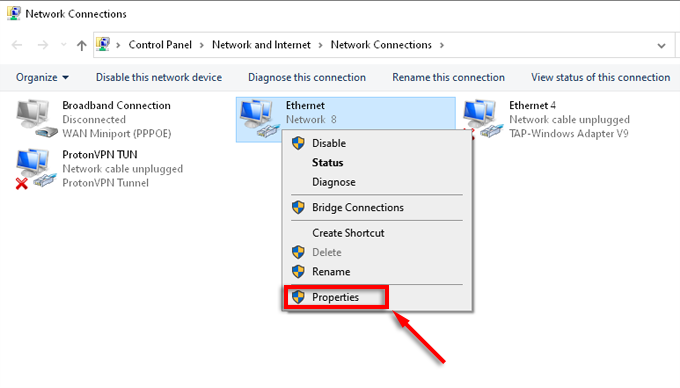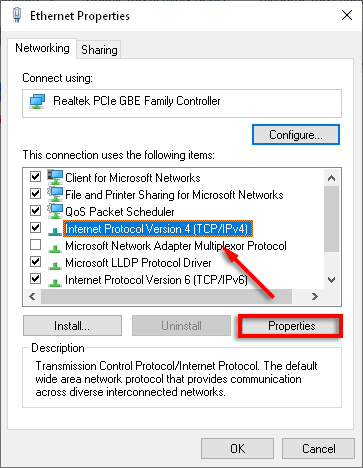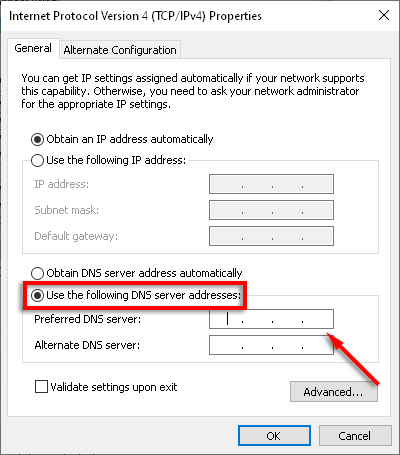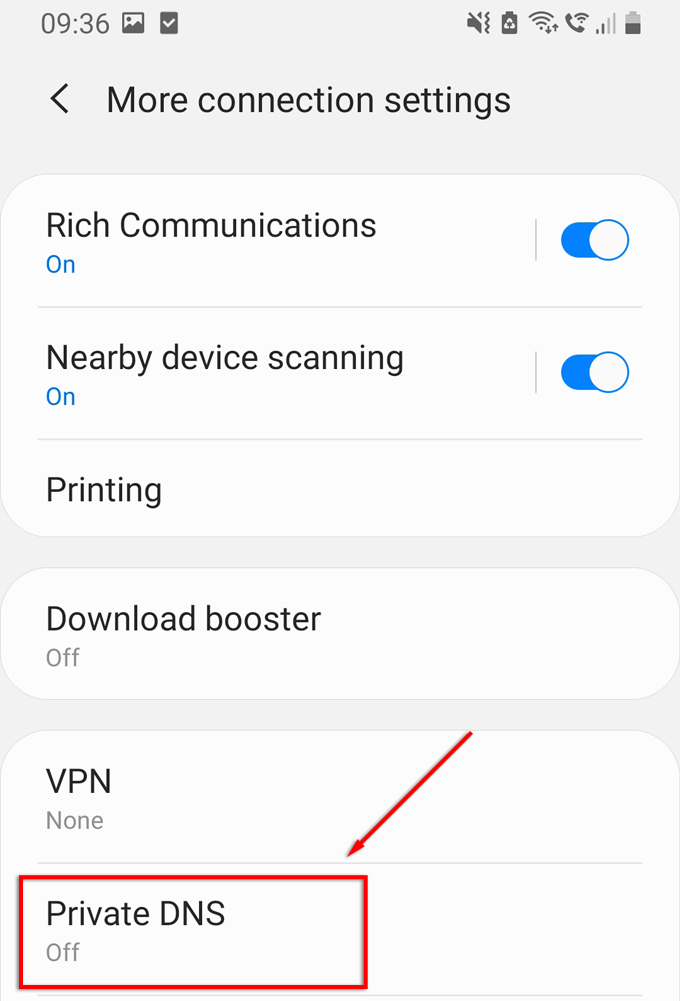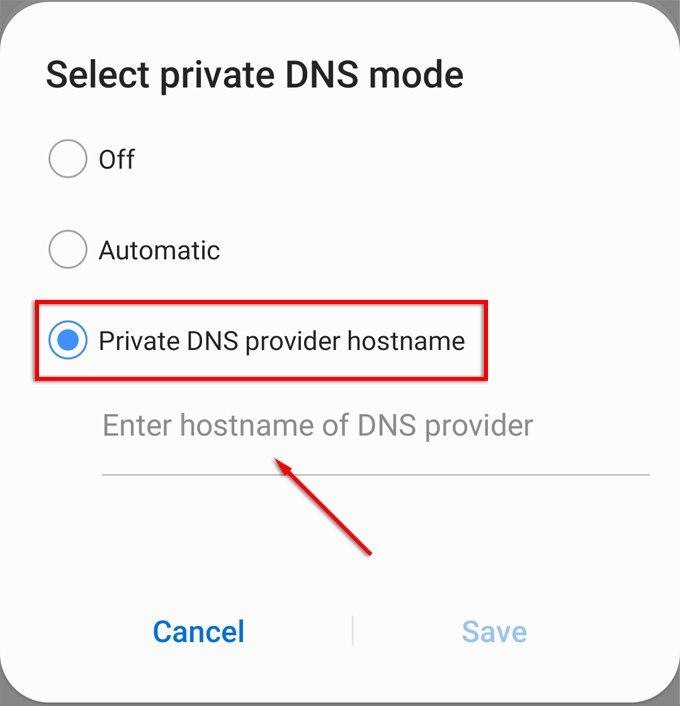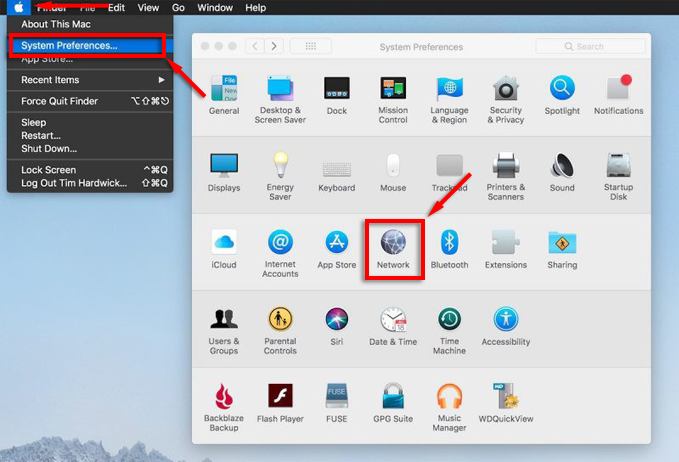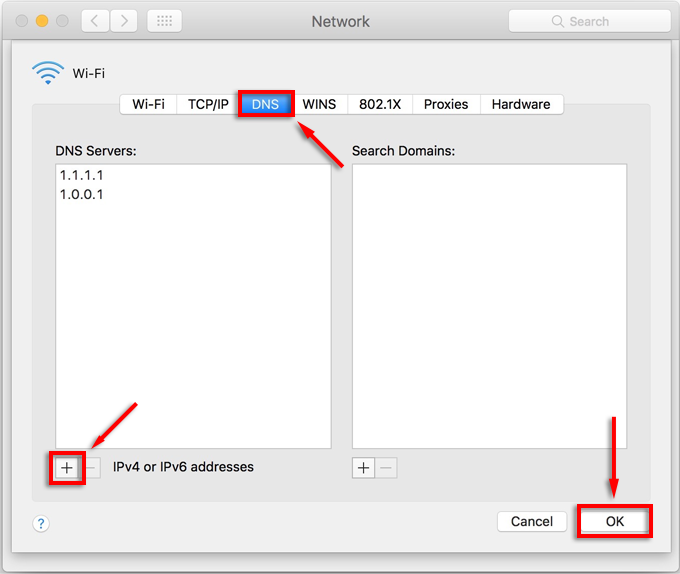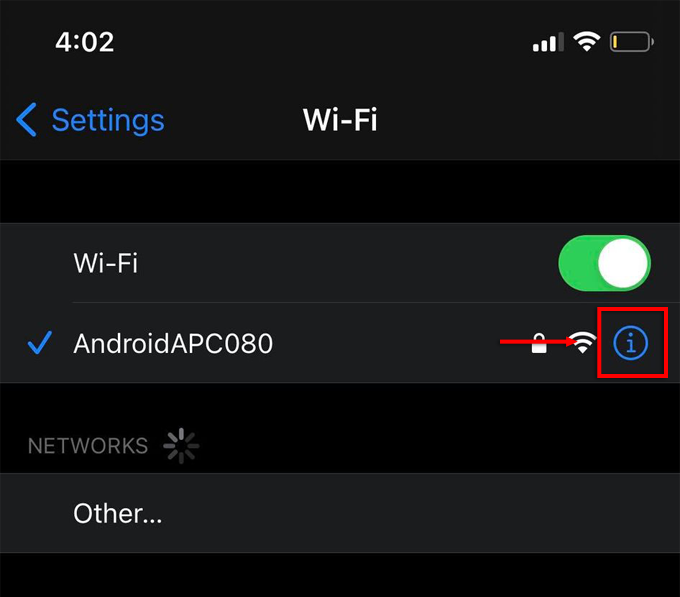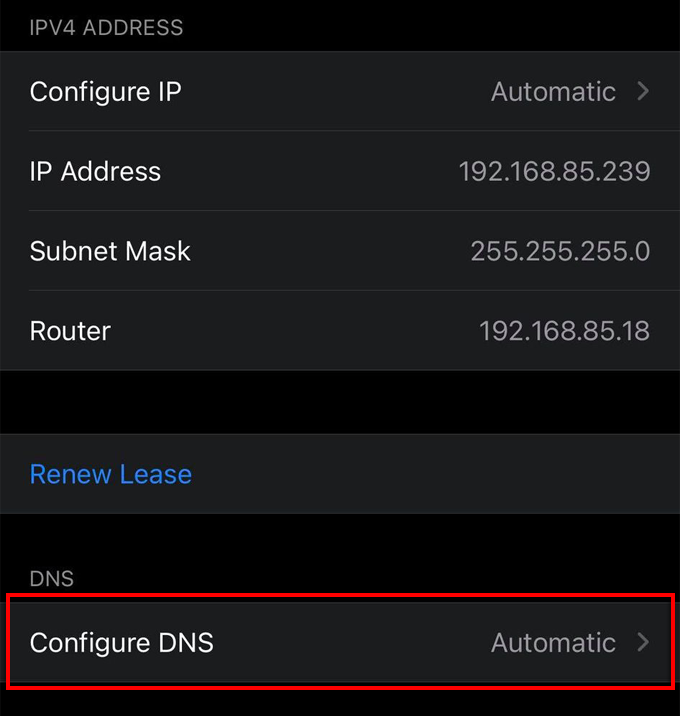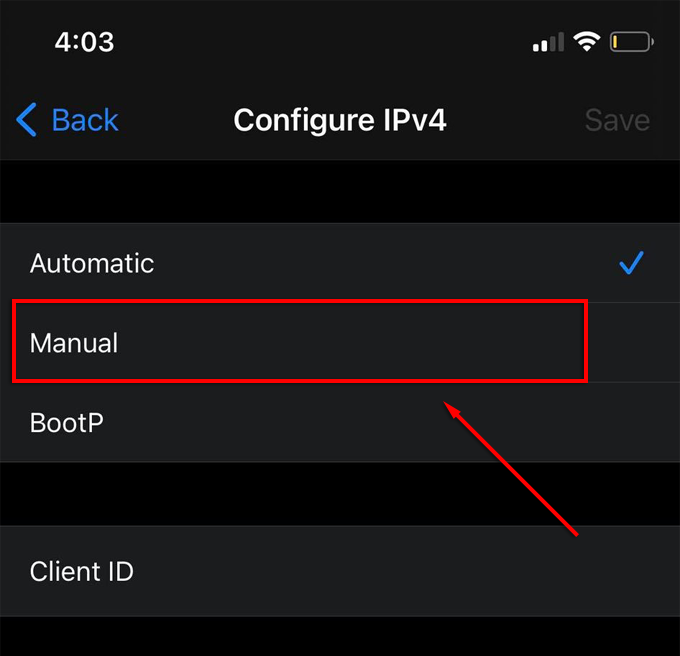Приватност на Интернету је велики проблем у данашњем свету. Обезбеђивање ваше безбедности и приватности на мрежи помаже у заштити вас и ваших уређаја од злонамерних страна. Овде долази приватни ДНС.
Ако сте забринути за своју приватност на мрежи и желите да предузмете кораке да је повећате, задржите се да бисте сазнали шта је приватни ДНС и како можете да га конфигуришете на својим уређајима.
Преглед садржаја
- Шта је ДНС?
- Шта је приватни ДНС?
- Како користите приватни ДНС?
- Како омогућити приватни ДНС на Виндовс 10
- Како омогућити приватни ДНС на Андроиду
- Како омогућити приватни ДНС на Мац-у
- Како омогућити приватни ДНС на иПхоне-у
- ЦлоудФларе-ова 1.1.1.1: Бржа и сигурнија интернет апликација
- Проверите и потврдите ДНС
- Интернет приватност
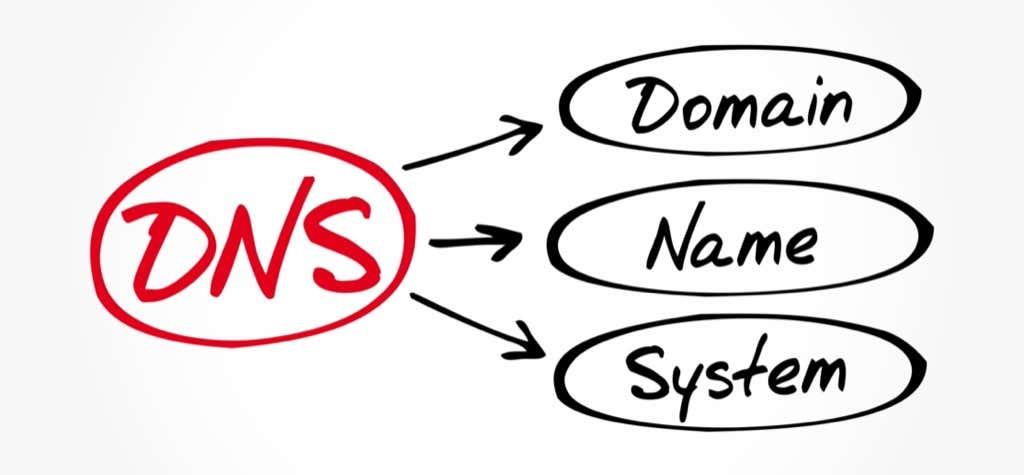
Шта је ДНС?
Систем имена домена (ДНС) мапира веб адресу коју претражујете (иначе се назива УРЛ или Унифиед Ресоурце Лоцатор) у скуп ИП адреса тако да се пакети ефикасно шаљу преко интернета.
Генерално, ДНС сервер ће извршити превод са УРЛ-а на ИП. Овај процес се назива ДНС трансакција и дешава се сваки пут када посетите веб локацију, користите одређене апликације или комуницирате преко одређених платформи.

Ове трансакције, попут имена домена, нису шифроване. Не постоје никакви механизми приватности који би заштитили поверљивост трансакција. То значи да оператери и други могу лако да их виде и евидентирају, а то може бити озбиљан проблем када информације представљају ризик за безбедност или приватност.
Даље, може вас учинити подложним одређеним облицима злонамерних сајбер напада (попут напада човека у средини).
Шта је приватни ДНС?
Постоје два нова појма за разумевање приватног ДНС-а: безбедност транспортног слоја (ТЛС) и безбедни протокол за пренос Хиперт е кт (ХТТПС) . Ови протоколи шифрују све ДНС упите који су послати, а ДНС преко ових протокола се назива ДоХ (ДНС овер ХТТПС) и ДоТ (ДНС овер ТЛС).

Велики део малвера, рансомвера и напада на крађу података ослања се на ДНС безбедносне слабости. Овде долази приватни ДНС. ДоТ и ДоХ шифрују комуникацију између ваше мреже и ДНС сервера и спречавају треће стране да пресретну податке.
Неки други софтвер за приватност који можете да користите укључује ВПН и СмартДНС .
Како користите приватни ДНС?
Процес ће се разликовати у зависности од вашег уређаја/платформе. Да бисте омогућили приватни ДНС, потребно је да конфигуришете ДНС адресу на свом уређају и да имате приступ ДНС серверу треће стране који укључује ДоТ или ДоХ функционалност.
Цлоудфларе нуди бесплатну приватну ДНС услугу на 1.1.1.1 или 1.0.0.1, али евидентира неке информације о којима можете прочитати овде. Овај ДНС разрешивач је потпуно бесплатан . Друге бесплатне ДНС опције укључују ОпенДНС, 1.1.1.1 са Варп-ом и Гоогле.
Како омогућити приватни ДНС на Виндовс 10
Да бисте користили приватни ДНС на Виндовс 10, следите доле наведене кораке:
- Притисните тастер Виндовс + И да бисте отворили Подешавања .
- Изаберите Мрежа и Интернет .
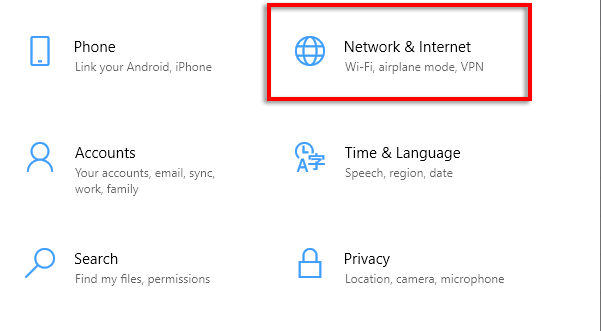
- Изаберите Центар за мрежу и дељење у оквиру Напредна подешавања мреже.
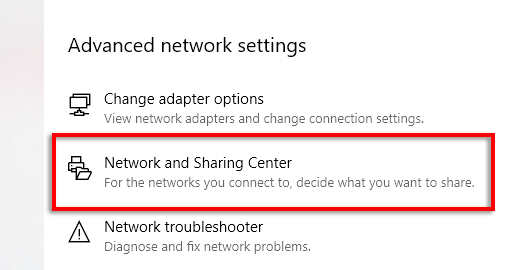
- Изаберите Цханге Адаптер Сеттингс из левог менија.
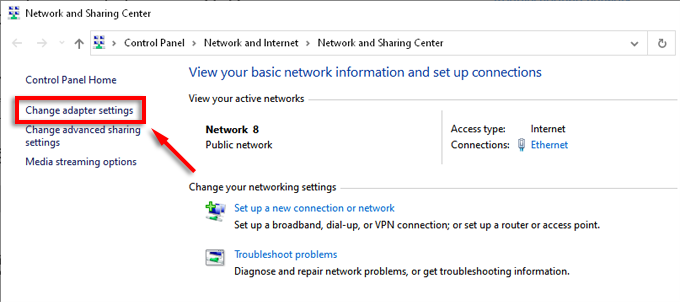
- Кликните десним тастером миша на мрежу на коју сте тренутно повезани и изаберите Својства .
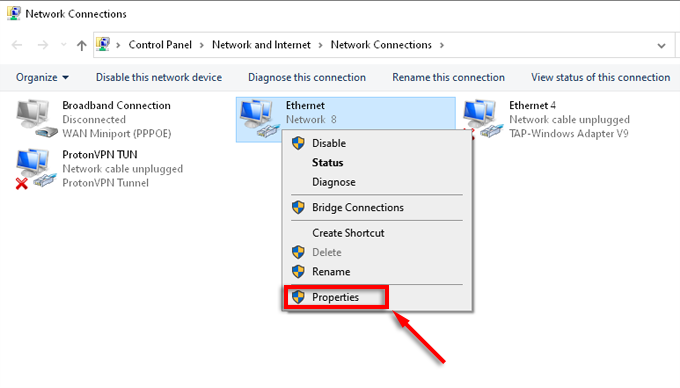
- Изаберите Интернет Протоцол Версион 4 (ТЦП/ИПв4) са листе и изаберите Својства .
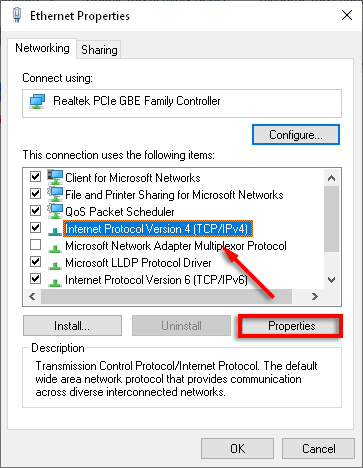
- Изаберите Користи следеће адресе ДНС сервера и унесите жељену ДНС адресу.
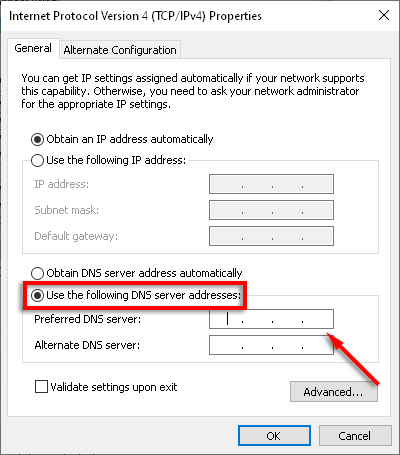
Како омогућити приватни ДНС на Андроиду
Гоогле је представио подршку за ДНС преко ТЛС-а у Андроиду 9 , омогућавајући вам да користите приватни ДНС на свом телефону. Да бисте то урадили, мораћете да имате приступ приватном ДНС серверу. Идите на Подешавања .
- Отворите Подешавања .
- Изаберите Везе > Још подешавања везе .

- Изаберите Приватни ДНС .
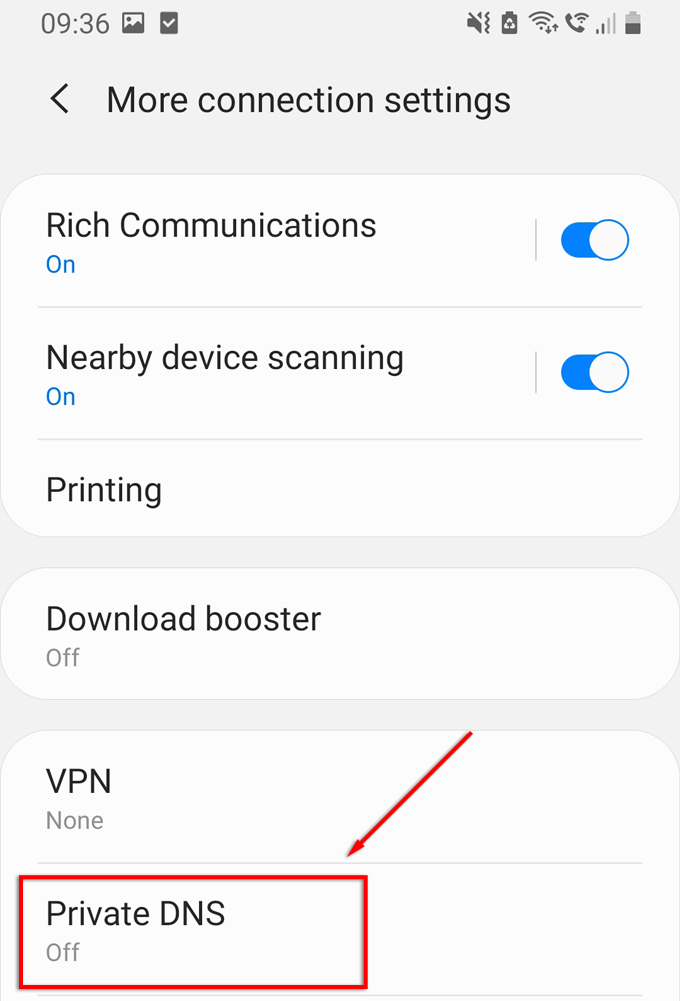
- Изаберите име хоста приватног ДНС провајдера .
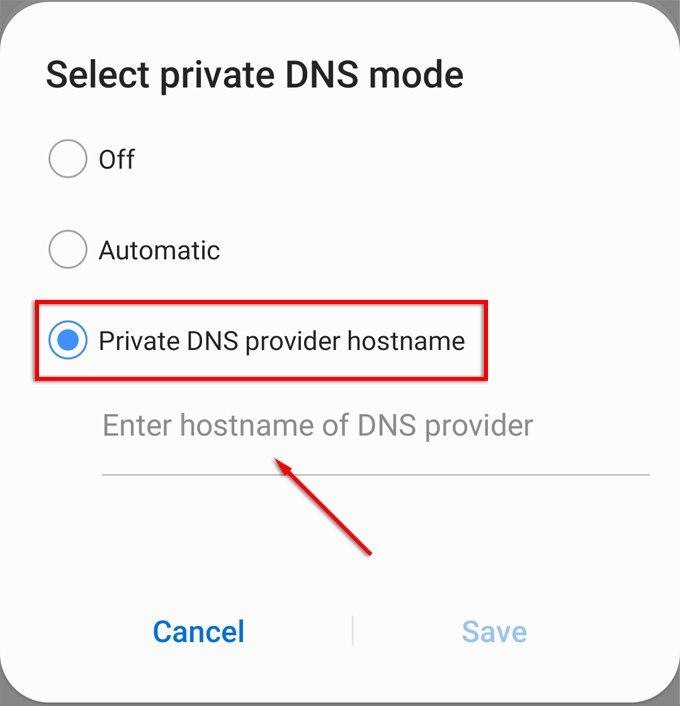
- Унесите адресу приватне ДНС услуге коју желите да користите.
Напомена: Ако користите ЦлоудФларе, УРЛ адреса ће бити 1дот1дот1дот1.цлоудфаре-днс.цом .
Како омогућити приватни ДНС на Мац-у
Да бисте омогућили приватни ДНС на Мац-у, урадите следеће:
- Изаберите Аппле мени .
- Изаберите Системске поставке > Мрежа .
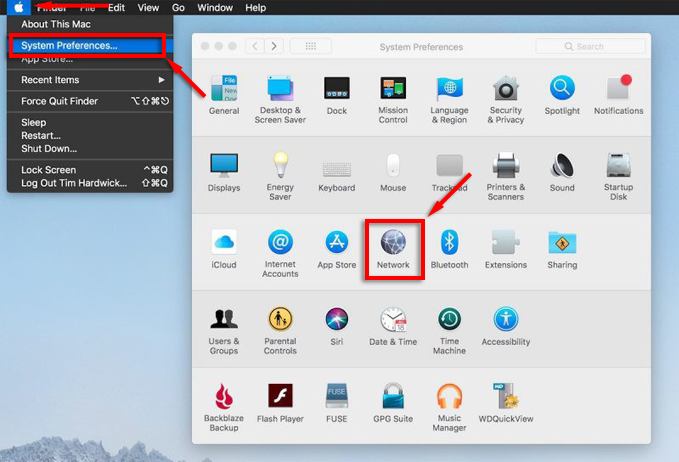
- Изаберите мрежну везу коју тренутно користите и кликните на Напредно .
- Кликните на ДНС , а затим изаберите дугме Додај (симбол плус) на дну листе.
- Унесите ИПв4 или ИПв6 адресу за ДНС сервер који желите да изаберете.
- Изаберите ОК .
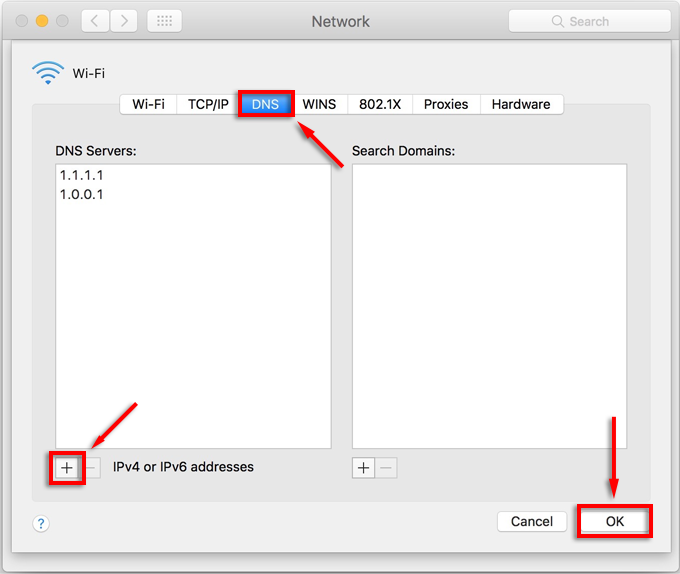
Како омогућити приватни ДНС на иПхоне-у
Да бисте користили шифровани ДНС на иПхоне-у, следите доле наведене кораке:
- Идите на Подешавања > Ви-Фи .

- Кликните на икону информација „ и “ поред ваше Ви-Фи везе.
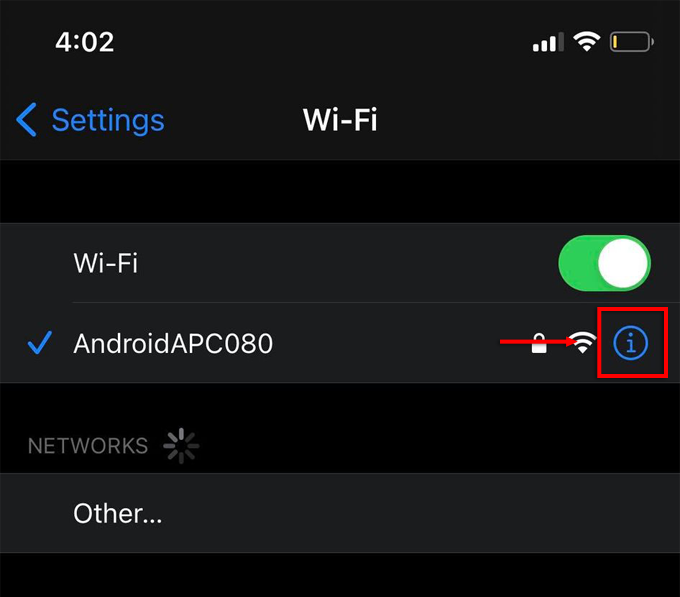
- Померите се надоле и изаберите Конфигуриши ДНС .
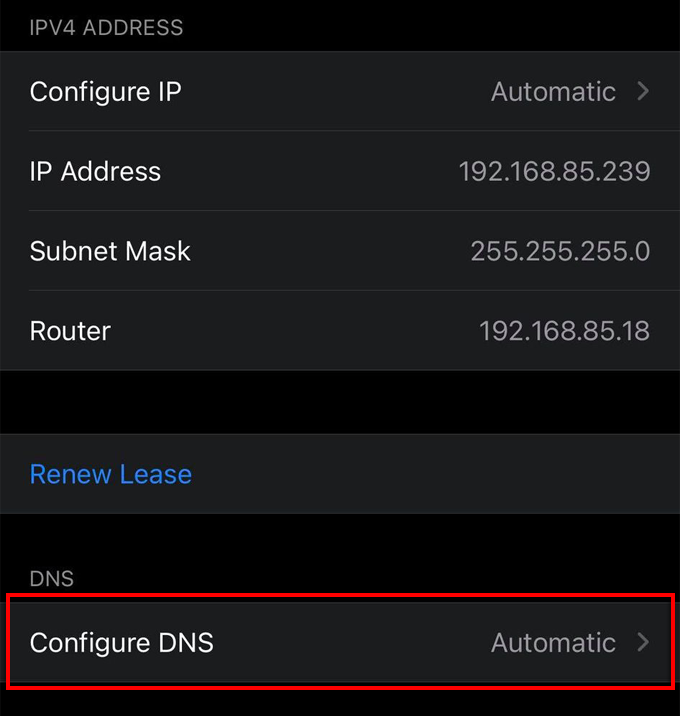
- Изаберите Ручно .
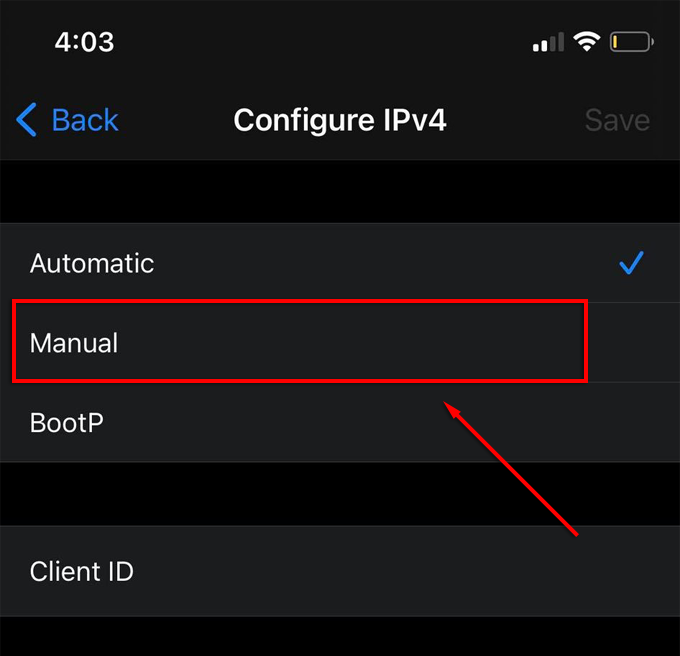
- Кликните на Додај сервер .
- Унесите адресу приватне ДНС услуге коју желите да користите.
ЦлоудФларе-ова 1.1.1.1: Бржа и сигурнија интернет апликација
Можете аутоматски да подесите приватни ДНС сервер на свом Андроид-у. Апликације као што је ЦлоудФларе 1.1.1.1 Фастер & Сафер Интернет ће аутоматски конфигурисати ваш уређај да користи 1.1.1.1 ДНС сервер. Доступан је и на иПхоне-у. Зове се 1.1.1.1: Бржи Интернет у Аппле Сторе-у. То је бесплатна апликација која функционише без огласа.

Проверите и потврдите ДНС
Постављање приватног ДНС-а није нужно безбедно само по себи. Када подесите алтернативну ДНС адресу, важно је да је проверите да бисте били сигурни да је ваша веза безбедна. Постоји неколико онлајн алата које можете да користите да бисте то урадили, укључујући Цлоудфаре-ов сопствени алат за проверу безбедности .
Ово ће још једном проверити да ли су ваши ДНС упити шифровани, да ли ваш претраживач подржава шифровану индикацију имена сервера (СНИ), да ли ваш ДНС разрешивач користи безбедносне екстензије система имена домена (ДНССЕЦ) и која верзија ТЛС-а се користи.
Интернет приватност
Јавни ДНС је један од најзначајнијих безбедносних проблема на интернету, а конфигурисање приватног ДНС-а може заштитити вас и ваше уређаје од злонамерних актера на интернету.
Да ли користите приватни ДНС? Обавестите нас у коментарима испод.